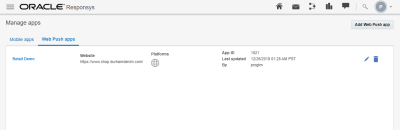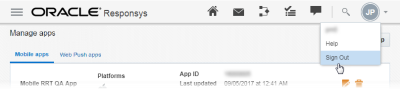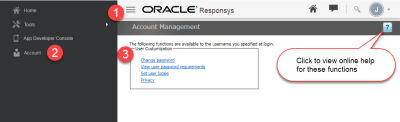Console de développeur d'applications
La console de développeur d'applications permet aux développeurs d'applications d'ajouter et de gérer de manière rapide et simple leurs applications et plates-formes dans Responsys. Vous pouvez gérer des applications mobiles et des applications de Push Web.
Se connecter à la console de développeur d'applications
Vous pouvez accéder à la console de développeur d'applications via un navigateur Web. Lorsque l'administrateur de compte Responsys crée votre utilisateur dans Responsys, vous recevez un courriel automatique avec l'URL de connexion et les informations d'identification pour le compte. Votre nom d'utilisateur s'affiche dans la formule de salutation ("Chère/cher nom d'utilisateur") et l'URL et le mot de passe temporaire de connexion s'affichent dans le corps du message.
Remarque : Lorsque la page de connexion s'affiche dans le navigateur Web, le curseur est placé dans le champ Nom d'utilisateur, qui dans ce cas, n'a pas de libellé. Entrez le nom d'utilisateur dans le champ sans libellé, puis cliquez sur la touche Tabulation pour accéder au champ Mot de passe et entrez le mot de passe temporaire. Vous serez invité à changer le mot de passe lors de la première connexion.
Si vous vous connectez pour la première fois, la page affiche un message de bienvenue et une icône Commencer en ajoutant votre application. Sinon, le système affiche la page Gérer les applications.
-
Etape suivante :
Se déconnecter de la console de développeur d'applications
Pour vous déconnecter, cliquez sur l'icône en haut à droite pour afficher le menu et sélectionnez Déconnexion.
Gérer votre compte
Vous pouvez gérer les paramètres de votre compte Responsys. Depuis la page Gérer les applications, cliquez sur l'icône de navigation Responsys pour afficher le menu et sélectionnez Compte.
La page Gestion des comptes s'affiche. Vous pouvez utiliser les liens de cette page pour modifier votre mot de passe, afficher les critères de mot de passe, définir vos paramètres régionaux et afficher la politique de confidentialité d'Oracle.
Pour modifier votre mot de passe : Cliquez sur le lien Modifier le mot de passe. La boîte de dialogue Modifier le mot de passe s'affiche. Entrez l'ancien mot de passe et le nouveau mot de passe, puis confirmer le nouveau mot de passe. Cliquez sur le bouton Modifier pour sauvegarder la modification ou sur Annuler pour fermer la boîte de dialogue sans sauvegarder.
Pour définir vos paramètres régionaux : Cliquez sur le lien Définir les paramètres régionaux de l'utilisateur. La boîte de dialogue Définir les paramètres régionaux de l'utilisateur s'affiche. Sélectionnez une langue dans la liste. Cliquez sur le bouton Sauvegarder pour sauvegarder la modification ou sur Annuler pour fermer la boîte de dialogue sans sauvegarder.